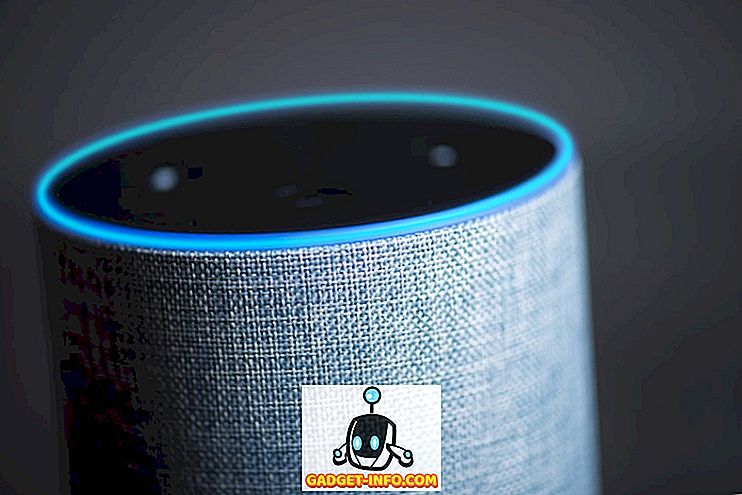Vārds ļauj jums aprēķināt tabulas kolonnas summu, tāpat kā jūs, piemēram, izklājlapu programmā, piemēram, Excel. Šī ziņa parādīs, kā to izdarīt programmā Word 2003, 2007 un 2010/2013/2016. Piemēram, mēs kopvērtēsim decimālskaitļu kolonnu.
Word 2007 līdz 2016. gadam
Atveriet vārdu Word un novietojiet kursoru tukšu šūnu kolonnas apakšā, kuram ir skaitļi, kurus vēlaties summēt.
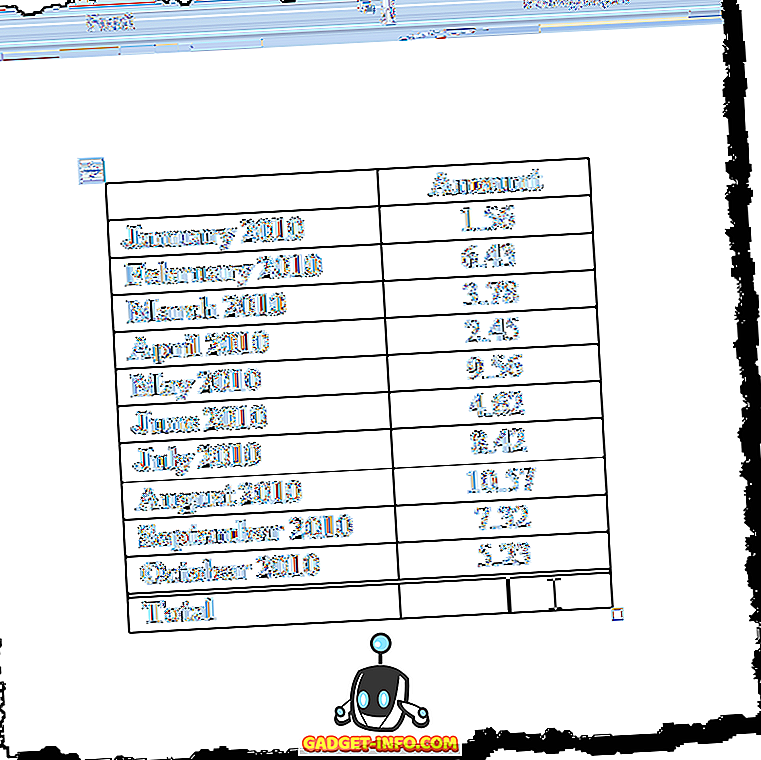
Ir pieejamas cilnes Tabulu rīki . Noklikšķiniet uz cilnes Izkārtojums .
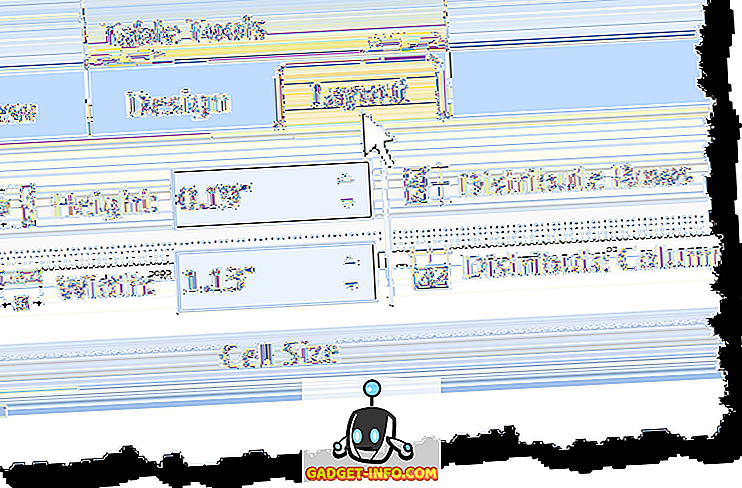
Datu grupā noklikšķiniet uz pogas Formula .
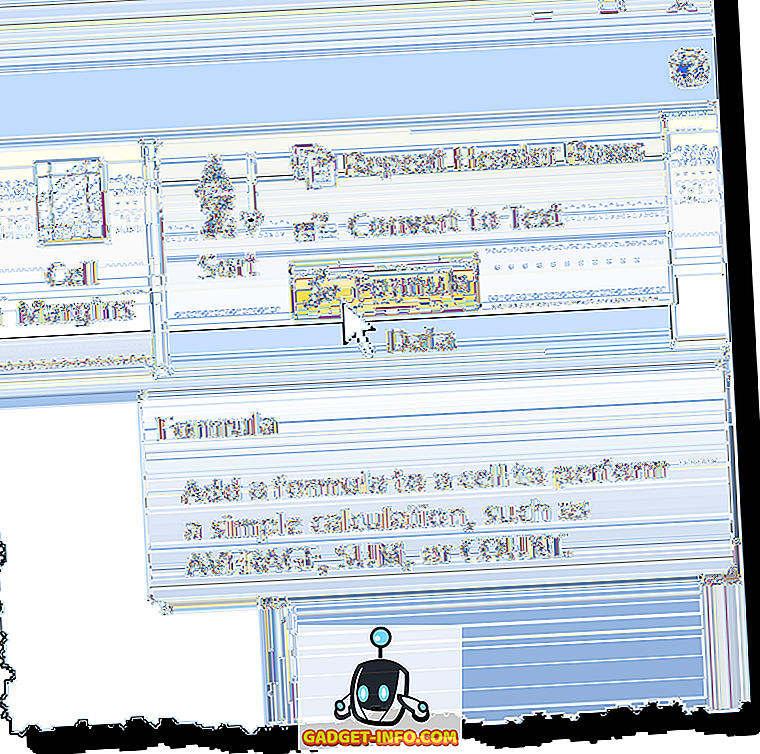
Pareizā formula tiek automātiski ievietota Formula rediģēšanas lodziņā dialoglodziņā Formula . Nolaižamajā sarakstā Numura formāts es izvēlējos 0, 00, lai formatētu numuru tāpat, kā tiek formatēti citi kolonnas numuri. Atkarībā no jūsu datiem varat izvēlēties citu ciparu formātu.
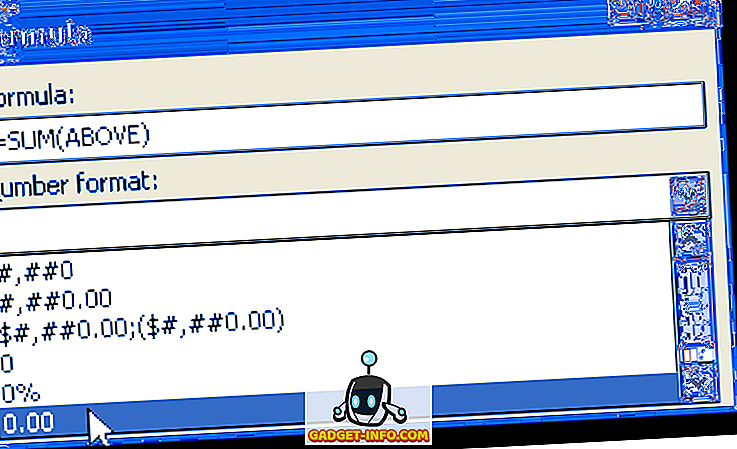
Noklikšķiniet uz Labi, lai apstiprinātu iestatījumus.
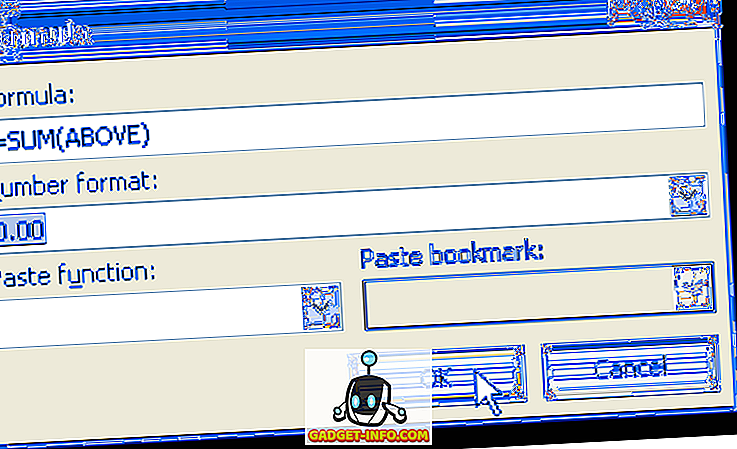
Formulu lauks tiek ievietots šūnā un kopsumma tiek automātiski aprēķināta un parādīta. Ja mainīsiet kādu no slejā Summas esošajiem numuriem, ar peles labo pogu noklikšķiniet uz kopsummas un uznirstošajā izvēlnē atlasiet Atjaunināt lauku, lai atjauninātu kopējo summu. Varat arī nospiest F9, kamēr ir izvēlēts lauks, lai to atjauninātu.
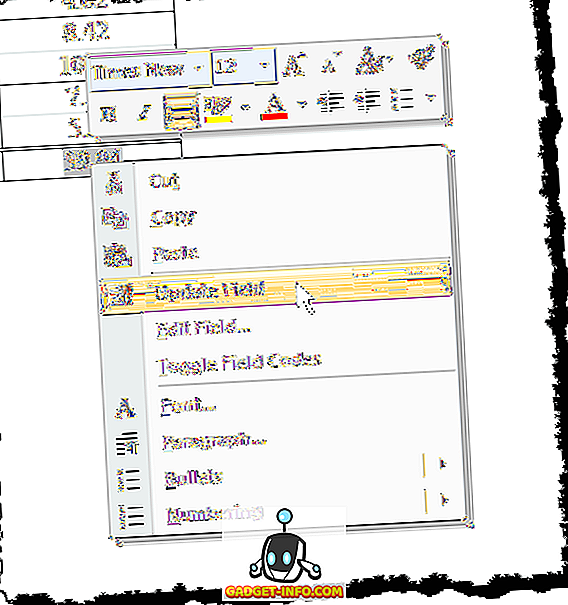
Ir viens liels brīdinājums, ja izmanto tādas formulas kā Word. Visiem datiem jābūt savstarpēji saistītiem, kas nozīmē, ka dati nedrīkst būt pārtraukumi. Piemēram, apskatiet tālāk redzamos datus. Marta mēnesī otrajā slejā nav datu.
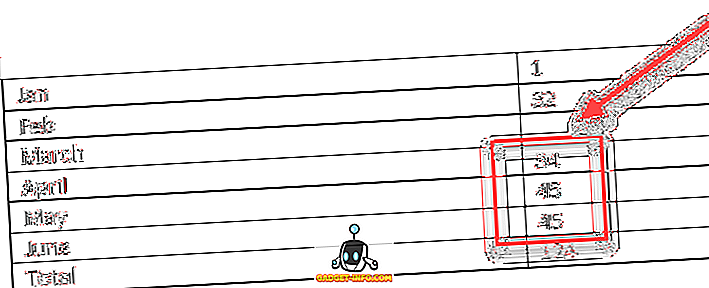
Tā vietā, lai summētu visu no janvāra līdz jūnijam, tas tikai summē vērtības no aprīļa līdz jūnijam. Tagad, ja es šūnā ievietoju 0 un atjauninu lauku, tad tā dod man pareizo atbildi, ko es meklēju.
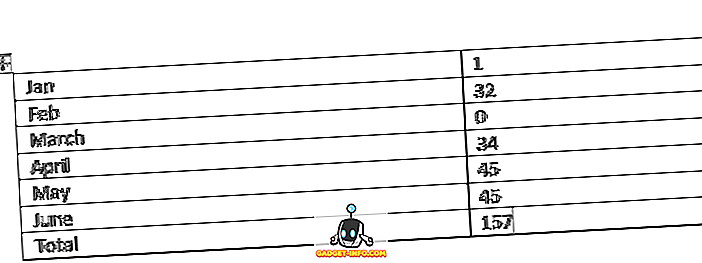
Protams, paturiet to prātā un pārbaudiet rezultātus, lai pārliecinātos, ka tie ir pareizi. Šāda veida problēmas parasti nenotiek programmā Excel, jo jums ir precīzi jānorāda, kuras šūnas vēlaties veikt, bet programmā Word tas tā nav.
Varat arī pamanīt, ka cilnes Word izkārtojums vai kādā no pārējām cilnēm neredzat pogu AutoSum . Šī funkcija ir pieejama programmā Word, bet tā nav nevienā no lentes cilnēm. Lai to piekļūtu, jums tas jāpievieno ātrās piekļuves rīkjoslai. Lai to izdarītu, noklikšķiniet uz pogas Birojs un noklikšķiniet uz pogas Word opcijas . Jaunākās Word versijās noklikšķiniet uz Fails un pēc tam opcijas .
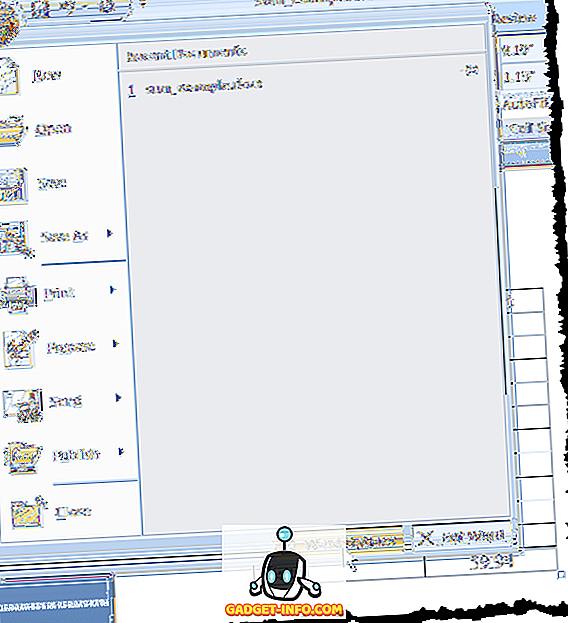
Dialoglodziņa Word opcijas kreisajā pusē esošajā sarakstā atlasiet opciju Pielāgot . Jaunākās Word versijas ir jāizvēlas Quick Access Toolbar .
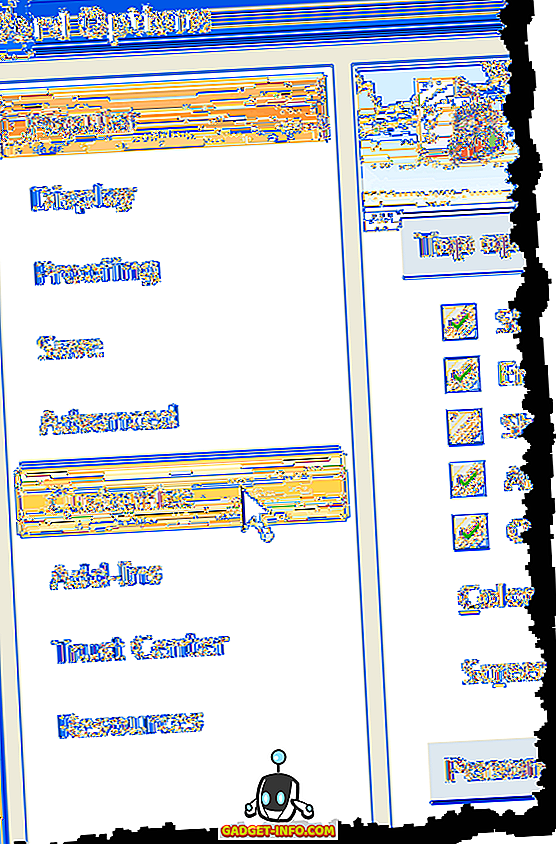
Nolaižamajā sarakstā izvēlieties komandas Izvēlēties komandas, kas nav lentē .
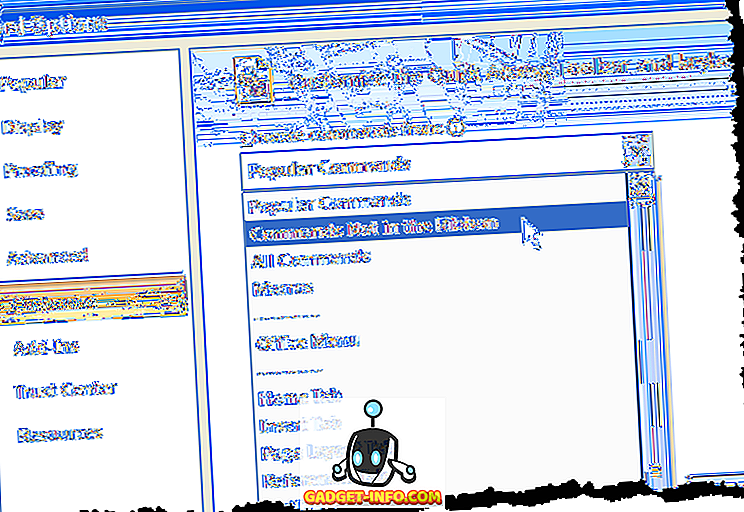
Ritiniet uz leju sarakstā, kas atrodas zem nolaižamā saraksta Izvēlēties komandas, līdz atrodat komandu Sum . Atlasiet to un noklikšķiniet uz pogas Pievienot . Tas pievieno komandu Sum summa komandu sarakstam ātrās piekļuves rīkjoslā, kas atrodas dialoglodziņa Word opcijas labajā pusē.
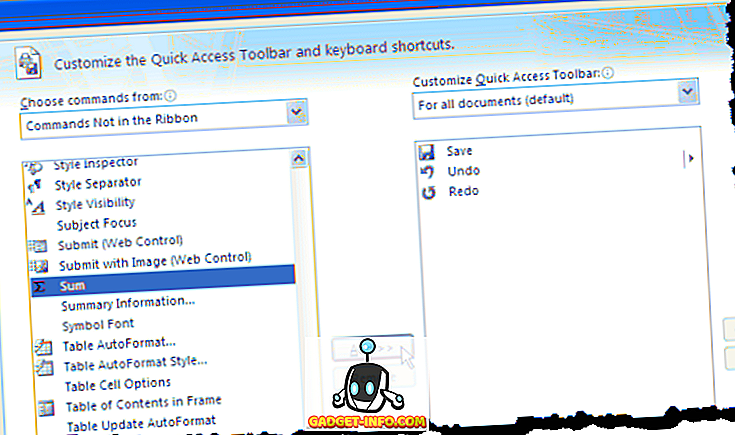
Dialoglodziņā Word opcijas noklikšķiniet uz Labi, lai to aizvērtu. Komanda Summa tiek parādīta kā poga ātrās piekļuves rīkjoslā . Varat noklikšķināt uz pogas Summa, kad kursors atrodas iepriekšējā tabulas daudzuma slejas pēdējā šūnā, lai kopējais skaitlis kolonnā.
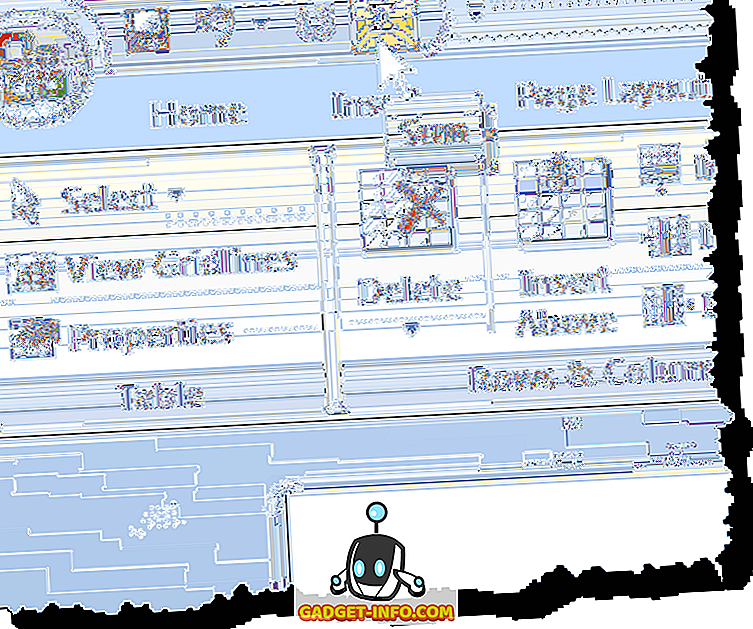
Diemžēl tieši programmā Word nav iespējams pielāgot lentes cilnes. Vairāk padomu par komandu pielāgošanu un izmantošanu no lentes joslas tiek apspriesti mūsu ziņojumā, pielāgojot MS Office lenti.
Word 2003
Tālāk ir sniegts piemēru tabula, ko izmantosim, lai parādītu, kā kopsavilkt skaitļu kolonnu tabulā programmā Word 2003. Lai summētu skaitļus kolonnā Summa, ievietojiet kursoru pēdējā slejā šajā slejā.
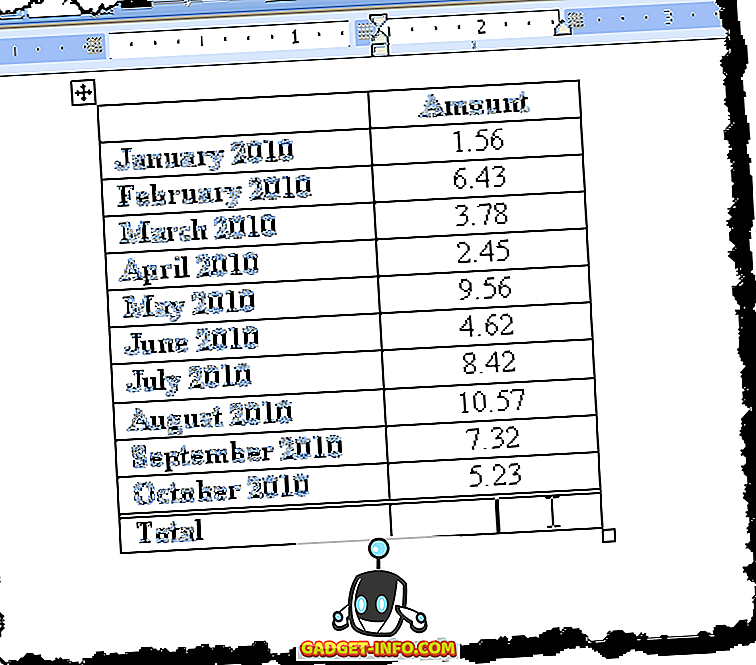
Tabulas izvēlnē atlasiet Formula .
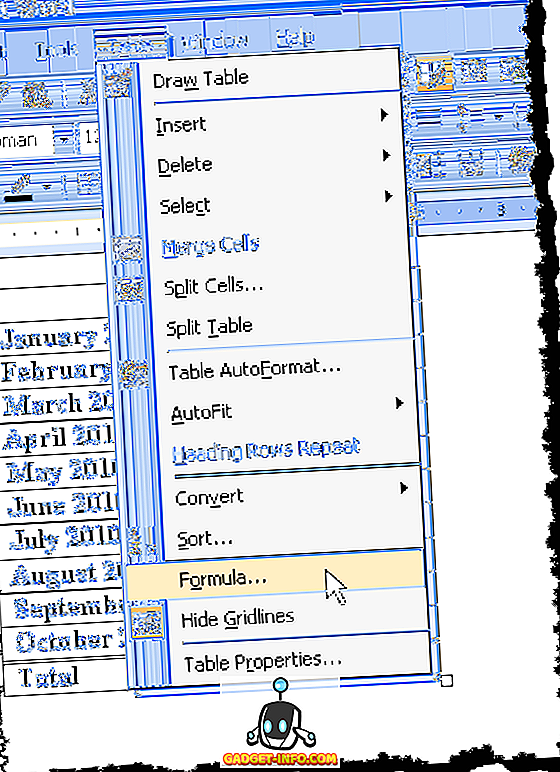
Formula dialoglodziņā Formula rediģēšanas lodziņš tiek automātiski aizpildīts ar atbilstošo formulu. Kopējais formāts tiks formatēts tādā pašā veidā, kā kolonnā summa ir formatēta. Nolaižamajā sarakstā Numura formāts izvēlieties 0, 00 .
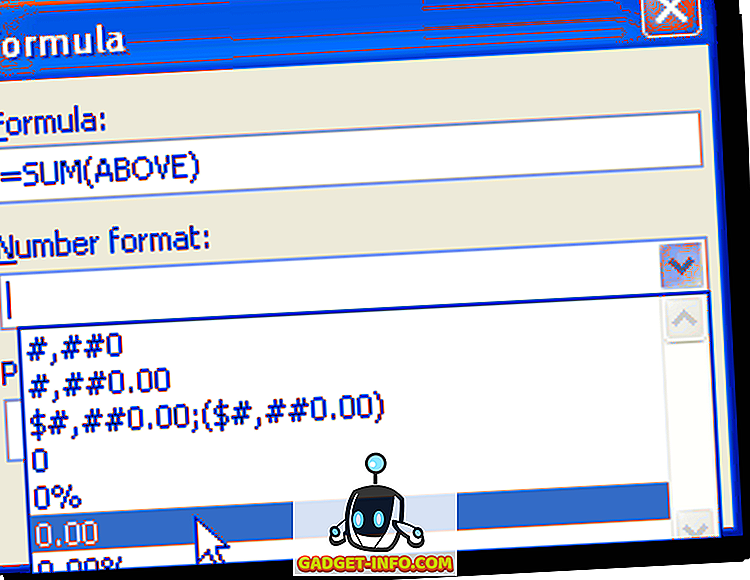
Noklikšķiniet uz Labi, lai apstiprinātu iestatījumus.
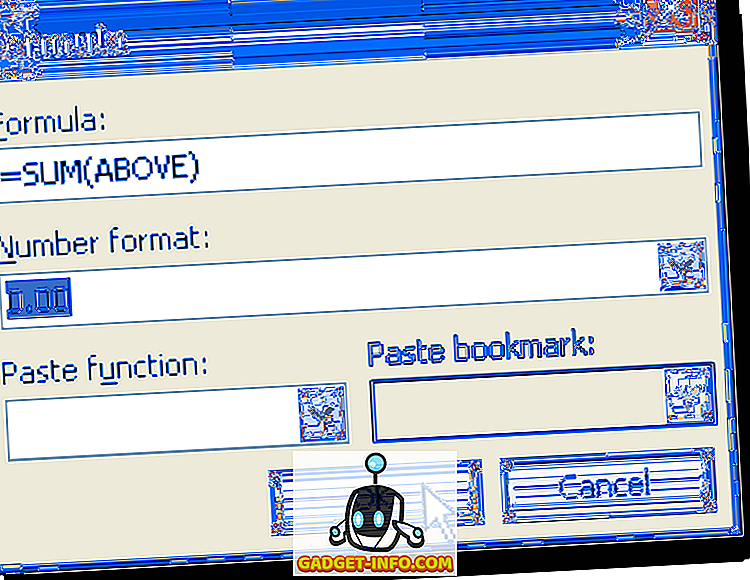
Kopējais skaits tiek ievadīts kolonnā Summa pēdējā.
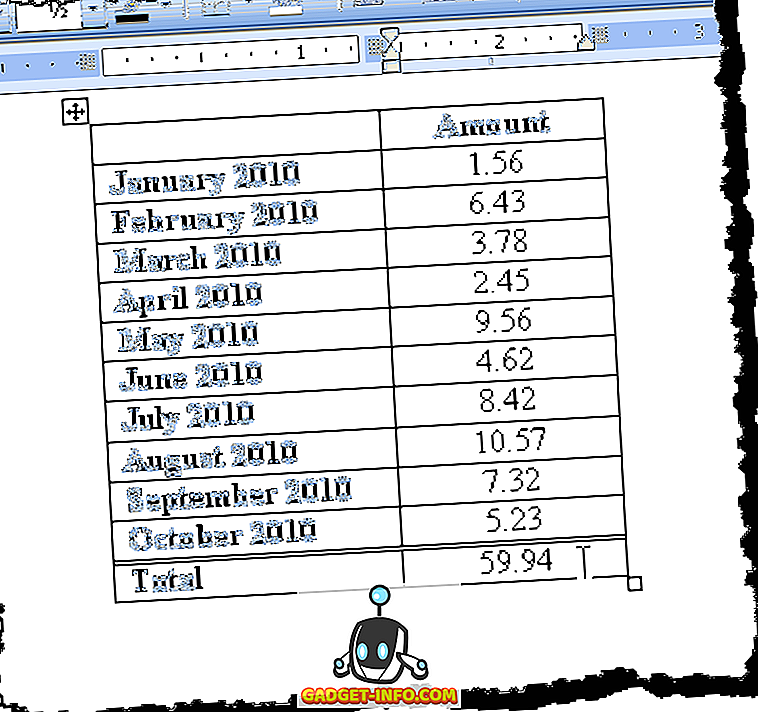
Tas ir par to! Ir vērts atzīmēt, ka, ja vēlaties, formulas lodziņā varat ievietot sarežģītākas formulas, bet Word neatbalsta visas Excel atbalstītās formulas, tāpēc nebūs pārsteigts, ja izmēģināt Excel formulu un saņemat kļūda. Lai skatītu sarakstu ar visām formulām, kuras varat izmantot programmā Word, skatiet šo sarakstu no Microsoft, ritinot uz pieejamo funkciju sadaļu. Izbaudi!